橙色调,ps调出秋季橙黄色调照片教程
最终效果

原图

1、打开素材图片,创建可选颜色调整图层,对黄、绿、白进行调整,参数设置如图1- 3,效果如图4。这一步减少图片中的绿色,增加淡黄色。
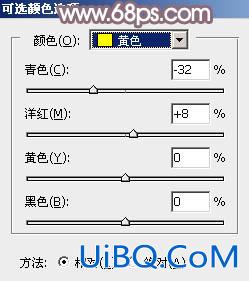
<图1>
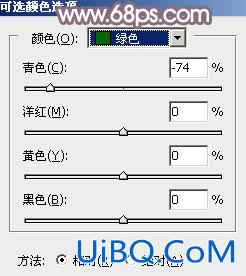
<图2>
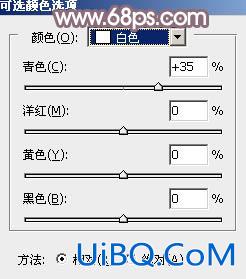
<图3>

<图4>
2、创建色相/饱和度调整图层,对黄色,绿色进行调整,参数设置如图5,6,效果如图7。这一步把图片中的黄绿色转为橙红色。

<图5>

<图6>

<图7>
3、创建曲线调整图层,对红、绿、蓝通道进行调整,参数设置如图8- 10,效果如图11。这一步给暗部增加蓝色,并稍微减少高光部分的红色。优艾设计网_Photoshop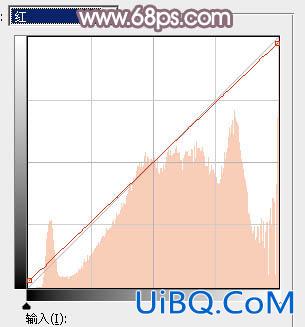
<图8>
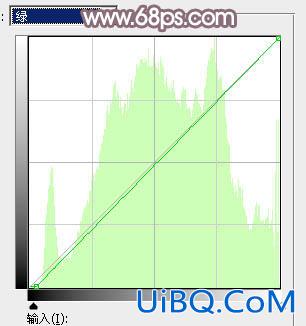
<图9>
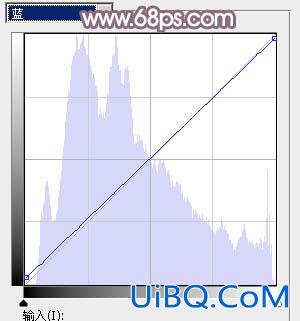
<图10>

<图11>









 加载中,请稍侯......
加载中,请稍侯......
精彩评论